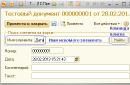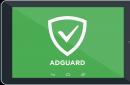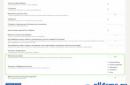Доброго времени суток!
Многие слышали о RSS, видят часто эту аббревиатуру на сайтах, но до конца что это, с чем это "едят", и какую пользу может дать - не представляют!
Попробую объяснить на пальцах... Представьте, вот вам нравиться какой-нибудь сайт - вы добавили его в закладки браузера, и заходите туда регулярно, чтобы ничего не пропустить. Со временем, вы нашли для себя еще полсотни интересных сайтов, и тоже добавили их в закладки. Как считаете, 50-сайтов посетить за день - это удобно (а если это нужно делать каждый день)?
Другое дело, если бы кто-то за вас посетил все эти сайты и вам представлял списком все новые записи/статьи на них?! Удобно? Собственно, RSS-лента - это и есть специальный инструмент на сайтах, позволяющий просматривать все их новые записи в агрегатах для чтения (их в простонародье называют RSS-читалки или ридеры) .
Наверное, многие видели характерный значок RSS на множестве сайтов (в том числе и на моем ).

Значок RSS
Пример RSS ридера представлен ниже: зайдя в него - вы сразу же видите список всех записей на избранных вами сайтах. Таким образом, не пропустите ни одну новость (ридеры позволяют их сортировать и группировать по датам, по ресурсам, по авторам, по критериям, которые вы сами создадите).

И так, теперь о самом интересном - где лучше собирать новинки с сайтов и читать их заголовки статей (или даже целые статьи).
На мой скромный взгляд, агрегаторы (или ридеры) в виде отдельных сайтов (ресурсов) наиболее удобны: вы зарегистрировались один раз на них и в последствии только мало-помалу добавляете новые ресурсы и почитываете новости. Причем, заходить в них можно как с телефона, так и с ПК (и ничего дополнительно устанавливать не нужно!).
Как пользоваться: как правило, достаточно зарегистрироваться в одном из агрегаторов, затем скопировать ссылку на RSS-ленту и вставить ее в агрегатор. Всё! Дальше агрегатор ее "скушает" и будет представлять информацию.
Ниже приведен скриншот, в котором показаны 3 действия для начала чтения моего сайта в ридере Inoreader...

Inoreader (агрегатор)

Отличный RSS-агрегатор с большим набором функций. Отличает его простота использования, несколько тем (светлые + темные), возможность представлять статьи в нескольких видах: просто заголовки, карточки (как на скрине выше), списком. В ридере есть функция избранного для записей, которые вы хотите прочитать в последствии.

Особенности:
- неограниченное число RSS-лент, которое вы можете добавить;
- все ленты можно разнести в разные категории (например, компьютеры, финансы, о жизни и т.д.);
- несколько тем и вариантов отображения новых записей (см. скрин выше);
- есть расширения для браузеров Chrome и Firefox;
- есть приложения для Android и iOS;
- импорт списка на подписанные сайты из других агрегаторов.
Кстати, у этого ридера есть и платная версия (хотя, на мой взгляд и бесплатно хватает за "глаза").
Feedly (агрегатор)

Один из самых популярных ридеров! Простой, удобный, быстрый, стал неким стандартом. Позволяет легко добавить (импортировать) ленты из других ридеров.
На мой взгляд, все же у Feedly есть один существенный недостаток: при переходе на страничку для сбора RSS-лент, она не всегда сразу же открывается: бывает, что всплывает какое-то окошко (вместо списка последних публикаций) ... Из-за чего, приходится делать лишние "действие".
Особенности:
- бесплатно можно добавить в ридер всего 100 RSS лент;
- есть несколько вариантов представления новостей - можно просматривать только заголовки (своего рода список последних записей), а можно краткую запись: заголовок, картинка-превью, несколько первых предложений (см. скрин выше);
- есть расширения для браузеров;
- возможность разделить все источники по разным категориям (например, экономика, домашние советы, рыбалка и пр.);
- возможность сохранения новостей на досках (избранное);
- отправка читаемых новостей в соц. сети (авто-публикация).
Newsflow (приложение)

Отличное приложение для ОС Windows 10 для чтения RSS-лент. Newsflow интегрируется в систему, и вы будете видеть о новых сообщениях в ваших лентах, например, в меню ПУСК (или по уведомлению в трее).
Отмечу, что в приложении можно настроить размер шрифта, заголовков и пр. моменты для легкого чтения (читать можно полную новость, не выходя из программы).
Особенности:
- неограниченное число добавляемых RSS-лент;
- возможность воспроизведения видео из популярных видео-хостингов (YouTube, например);
- есть спец. функция для просмотра полных новостей, не выходя из приложения;
- возможность поиска интересных лент по ключевым словам;
- возможность импорта/экспорта читаемых RSS;
- продуманный интерфейс, очень удобная интеграция в Windows 10.
- Минус №1: нет синхронизации прочитанного с ПК и в мобильном (несколько неудобно);
- Минус №2: нет выделения непрочитанных новостей.
Feed Reader (программа)

Несмотря на то, что эта программа давно не обновлялась, она до сих пор является достаточно популярной для чтения RSS. Программа бесплатная, поддерживается всеми самыми современными ОС Windows 7, 8, 10.
Создана эстонскими разработчиками, поддерживает множество языков (в том числе русский). Можно создать свою избранную ленту, и легко узнавать обо всех новостях на ваших любимых сайтах. Приложение работает без нареканий, рекомендую!
Браузер Opera

Opera - персонализированные новости
В браузер Opera встроена неплохая читалка RSS-лент (в меню сбоку "Персонализированные новости"):
- можно читать уже полсотни сайтов, которые браузер подберет для вас исходя из предпочтений, на которых можно узнать о всех новостях в Мире, стране;
- а можно создать свою личную ленту.
Читалка очень простая: просто укажите главную страничку сайта, который хотите добавить в ленту, и браузер сам найдет его RSS и добавит к вам в ридер. Ридер, кстати, выполнен в стиле минимализма: вы просто видите заголовок, краткое писание и картинку-превью (если она есть...).
Readiy (приложение)

Очень быстрый и простой ридер. Его интерфейс мало чем отличается от остальных приложений Windows 10 (т.е. в современном плиточном "жанре", поэтому, его можно использовать и на планшетах под управлением этой системы).
Из существенных минусов: нет широких настроек фильтрации поступающей информации (поэтому, если у вас много сайтов в подписках - думаю, работать с этим приложением будет не очень комфортно).
Примечание : возможна синхронизация с Feedly.
На этом всё. За дополнения по теме - отдельное мерси...
Всего доброго!
Раньше аббревиатура RSS мне ровным счетом ничего не говорила. Хотя интересно было узнать, что это такое и как работает. Так как на многих сайтах видела этот симпатичный значок и приглашение подписаться на ленту новостей.
Поэтому для тех, кто как и я недавно, еще не знает насколько это удобная штука, я постараюсь понятно и доходчиво объяснить, тем более, что сложного в этом ничего нет. Главное — понять, зачем тебе нужно читать другие сайты прямо из своего браузера.
У тебя есть аккаунт в Gmail?
Итак, владельцы почтового ящика на Gmail, за дело! Сначала переведем термин RSS на русский язык и получим его определение: «очень простое получение информации». Так как способов получения информации много, то очень простой способ нам обязательно пригодится. Можно любимые и интересные сайты добавлять в , а можно их все собрать в одном месте, например на панели своего браузера и быстро просматривать обновления каждый день.
Я так делаю на своей работе ежедневно. Не могу сказать, что дома все сайты, которые я читаю, мне удалось бы просматривать ежедневно, но в работе этот способ мне очень помогает: просматриваю с утра новости с официальных сайтов в области сертификации, получаю свежую информацию и нахожусь в курсе событий. В итоге, мне удается следить за изменениями в законодательстве, а это значит, что и мои клиенты получат от меня только актуальную информацию.
Такой способ чтения ленты событий других сайтов мне удобен тем, что он более эффективен по сравнению с другими способами. Я экономлю время, и могу его использовать по другому назначению.
Читайте ленту RSS из браузера
Переходите, друзья по этой ссылке и устанавливайте расширение RSS Feed Reader. После установки расширения на панели браузера появится всем знакомый значок RSS, и все, что осталось нам сделать, — выбрать сайты, которые бы мы хотели чаще других просматривать и заходить на них только в том случае, если заголовок новости и краткое описание нас заинтересует.
Хочу обратить ваше внимание, что не на всех сайтах есть возможность подписаться на RSS-ленту. Я это заметила, когда искала способ добавить нужные сайты в свою читалку. В таком случае, такие сайты придется добавлять в закладки, и оттуда выуживать информацию.
Но в основной массе, владельцы сайтов проявляют заботу о своих посетителях и читателях и предоставляют возможность получать свежие статьи и новости прямо на электронную почту или в агрегаторы новостей (непосредственно в аккаунте Google). И практически на любом сайте вы увидите оранжевый символ простого и эффективного получения информации.

Нажимайте на значок и добавляйте его к своему расширению. Нажимая на иконку расширения на браузере, в одном окошке можно увидеть список всех сайтов, RSS-ленту которых вы добавляли. Нажимая на нужный сайт, будет отображаться перечень новых статей или новостей, привлекающих ваше внимания заголовками и анонсами.
Еще один простой способ добавить сайт в читалку RSS Feed Reader: если у вас по каким-то причинам не получается добавить сайт, копируйте адрес сайта, нажимайте на расширение RSS Feed Reader, в самом низу открывшегося окна будет надпись Subscribe to feeds on this page, кликайте на нее, вас перебросят на следующее окно. Нажимаете на нижнюю ссылку Organize your feeds, и переходите в настройки расширения, где добавляете url сайта в + new feed. На самом деле, все очень просто, и все эти действия будут происходить за 10-20 секунд.

Кстати, благодаря тому, что я добавила в свою читалку городские популярные сайты, я теперь постоянно нахожусь в курсе всех городских событий, что также необходимо для рабочей деятельности. Новости культурных и спортивных событий позволят не пропустить важные городские мероприятия. Согласитесь, не всегда хватает времени посещать каждый сайт в отдельности. А с таким удобным расширением можно охватить всю информацию целиком, и сконцентрировать свое внимание на самом главном.
Удобство использования этого расширения вы почувствуете сразу же: на иконке отображается количество новых сообщений. Объем предстоящей работы можно будет спланировать заранее.
Технология чтения RSS ленты из браузера Googlt Chrome приносит только пользу, не раздражая объемом и количеством информации. Понимание того, насколько эффективным средством ты теперь владеешь, экономит значительно много времени для других дел.
Надеюсь, что мои подсказки помогли вам узнать, как читать RSS ленту из браузера Google Chrome быстро. Эта прекрасная технология доставит новости и события с любимых сайтов на ваш браузер.
Будьте всегда в курсе новостей и событий. Будьте эффективны. Добавьте блог «Копилка советов для эффективного человека» в свой браузер и находите интересные статьи гораздо быстрее.
Начнем с того, что RSS переводится как “действительно простое распространение информации”.
Чтение RSS новостей можно осуществлять через поддерживаемую большинством браузеров технологию rss. К тому же подписку и чтение RSS можно производить с помощью специальных программ, которые позволяют подписываться и читать новостные ленты.
Обычно RSS лента есть на часто обновляемых сайтах. Если на сайте огромное количество страниц с интересными статьями и новостями, то читателю придется потратить много времени и трафика на их постоянную загрузку. А с появлением на таком сайте подписки на RSS новости гораздо упрощает получение обновлений. Получателю постоянно приходят заголовки новых статей и новостей с кратким их содержанием.
Сегодня мы рассмотрим несколько программ предназначенных для чтения RSS. Программы я подобрала с русским интерфейсом и полностью бесплатные.
Abilon News Aggregator

Abilon News Aggregator – программа для чтения RSS лент, которая также обладает инструментами для создания новых записей в блогах.
При первом запуске программы вы можете выбрать новостные ленты из заранее подготовленного набора. Все подписки рассортированы по тематикам.
Рабочее окно программы разделено на четыре основные панели. В левой верхней расположен список доступных каналов, ниже памятки, справа вверху список статей, ниже подробное содержание статьи.
Раскладку панелей можно легко сменить, а так же убрать или отобразить любую из них.
Подписки отображаются в виде древовидной структуры, в которой в скобках справа указывается общее число статей и количество непрочитанных из них. Под окном подписок есть две вкладки, которые отвечают за показ всех новостей или же только непрочитанных.
Abilon News Aggregator имеет встроенный браузер, с помощью которого можно просматривать web-страницы с RSS-каналами и оттуда же подписываться на них.
В настройках программы можно задать интервал обновления RSS-лент и задать воспроизвести звуковой сигнал, если появились новые статьи. Можно управлять большим количеством переменных, которые управляют выводом информации на экран.

Можно публиковать новые статьи в блог. Первым делом вы выбираете поддерживаемый программой блог(список не очень большой) и вводите данные учетной записи. Создание статей происходит с использованием языка разметки HTML. Есть предварительный просмотр статьи. В общих настройках программы можно изменить шрифты и другие параметры.
Справка в Abilon News Aggregator довольно простая, но очень информативная.
Feedreader 3.08

Feedreader – мощный программный продукт для чтения RSS-новостей. Программа имеет русский интерфейс, который входит в дистрибутив. Нужно всего лишь во время установки выбрать нужный язык.
При первоначальной настройке Feedreader предлагает выбрать подписки из большого списка, отсортированного по тематикам.
Feedreader имеет очень простой, лаконичный интерфейс, в котором отсутствует панель инструментов. Статусная строка содержит кнопки для переключения раскладки окон, средства для изменения размера шрифтов и кнопку вызова встроенного браузера, который позволяет просматривать мультимедийные документы.
Чтобы создать новую ленту новостей, необходимо ввести web-адрес и программа автоматически найдет доступные подписки.
В Feedreader можно создавать “умные” новостные ленты. Их суть заключается в том, что производится отбор новостей по заданным ключевым словам. Отображение таких статей будет таким же как и обычных.
Настройка лент производится в рабочем окне программы. Если необходима авторизация, то в настройках можно указать логин и пароль. Можно указать произвольный интервал обновления новостей, а также количество статей, которое можно хранить на локальном диске.

Список непрочитанных новостей отображается отдельной виртуальной новостной лентой. Поиск необходимой информации можно производить из единой поисковой строки, которая расположена над списком всех ваших новостных лент. При появлении новых статей появляются всплывающие уведомления.
Feedreader можно настроить на запуск с мобильных носителей. При этом все конфигурационные файлы будут храниться в программной папке.
Справочная система не входит в дистрибутив, а располагается на официальном сайте программы. Вся документация на английском языке.
Скачать Feedreader из нашего каталога программ.
RSS Bandit 1.5.0.10

RSS Bandit – многофункциональная программа для подписки и чтения RSS – новостей. Приложение поддерживает все версии RSS.
При первом запуске программа предлагает огромный список предустановленных лент новостей. Добавление новых лент можно произвести тремя способами:
- импорт данных OPML, OCS или XML
- указание адреса канала RSS
- введение web-адреса
Далее можно настроить уведомления о новых сообщениях, задать частоту обновления новостных лент, указать максимальный срок хранения новостей. Можно также задать стиль отображения статей в рабочем окне программы.
Программа поддерживает отправку комментариев к статье, если они поддерживают протокол CommentAPI.
Просматривать заголовки статей можно в двух режимах. При отключенной опции “группировка сообщений” весь список будет линейным. Показаны будут заголовки и даты получения. При включенной опции группировки будут показаны папки сгруппированные по дате получения. К тому же будет указан канал-источник.

Программа имеет возможность осуществлять поиск по сети. Хранить базу новостей можно не только на локальном диске, но и сетевых ресурсах.
В программе нет встроенной справки, однако в онлайн-версии есть хорошие иллюстрации, которые помогают в изучении программы.
YeahReader 2.22

YeahReader позволяет читать ленты в формате RSS и PDF. Программа имеет хорошую русификацию, поэтому легко осваивается.
При первом запуске программы вы автоматически подписаны на большое количество RSS-лент. Все ленты на русском языке. С помощью кнопки на панели инструментов вы можете подписаться на любые новостные ленты. В программе YeahReader есть меню с популярными каталогами RSS.

Каждую новостную ленту можно обновлять по отдельному расписанию. Статьи можно помечать метками: личное, важное, интересное, работа и прочесть позже. Каждая метка имеет свой цвет.
Программа YeahReader поддерживает озвучку новостей. Это возможно с установленным в системе звуковым движком. Можно оставлять сообщения в блогах, таких как, LiveJournal, Blogger, Del.Icio.Us и MetaWeblog.
YeahReader имеет примитивную справку на английском языке, но это нельзя назвать минусом, так как программа очень хорошо русифицирована.
Главной ценностью в современном мире является информация. Чем быстрее вы узнаете о последних фактах или событиях из интересующей вас области, тем больше шансов, что вы будете достигать успеха в своем деле и обходить конкурентов. Количество информации, которое ежедневно обрушивается на пользователя интернета, не просто велико, а огромно. Зайти на сотню сайтов, проверить обновления и выделить из пестрых заголовков и иллюстраций самое важное – задача не из легких. Для помощи в нелегком деле сбора свежих новостей с разных источников был изобретен стандарт RSS. Достаточно вооружиться программой для чтения RSS-новостей, и новости с разных ресурсов начнут приходить прямо на рабочий стол, по мере того, как веб-мастера будут выкладывать их на своих сайтах. Преимуществ масса: во-первых, не нужно тратить время на загрузку ненужной графики и рекламы, во-вторых, можно быть уверенным в том, что не пропустишь ничего важного, в-третьих, полученные новости можно сортировать и использовать фильтры. Стандарт RSS настолько популярен, что его поддержка есть практически во всех популярных браузерах, в том числе и в Internet Explorer 7. Однако использовать самостоятельные утилиты во многих случаях удобнее. Прежде всего, потому, что у них больше возможностей, чем у встроенных в браузеры RSS-читалок.
Особенность этой программы в том, что она тесно интегрирована с онлайн-сервисом для чтения новостей NewsGator . Устанавливая FeedDemon, можно указать свой аккаунт в NewsGator или же создать новый. Благодаря этому все действия, которые выполняются в FeedDemon, будут синхронизированы с NewsGator. Таким образом, зайдя на сайт NewsGator, вы сможете получить свежие новости с любимых ресурсов даже в том случае, если находитесь в интернет-кафе на краю Земли.При установке программа предлагает указать сферы вашего интереса и добавляет RSS-ленты самых популярных сайтов, которые разделены по категориям.
Очень удобно то, что при выборе категории можно просмотреть все заголовки новостей, которые получены с относящихся к ней ресурсов. Есть три режима просмотра новостей: заголовки, заголовки плюс первый абзац и новости полностью. При щелчке по заголовку новости могут открываться во встроенном браузере или же в том, который используется в системе по умолчанию.
Используя элементы управления в правой верхней части окна программы, можно сортировать новости по дате, заголовку или по ресурсам, с которых они получены, включать отображение только тех новостей, которые помечены флажком или еще не прочитаны. Еще один удобный способ сортировки новостей – по ключевым словам. В программе есть специальный раздел Watches, в котором можно создать фильтр и указать слова, которые должны встречаться в тексте новости, скажем, "процессор" или "фотоаппарат". Далее в эту категорию будут помещаться только те новости, в тексте которых присутствуют эти слова.
Устаревшие новости можно удалять, используя инструмент Cleanup Wizard. В настройках указывается, новости какой давности можно удалять, стоит ли пропускать непрочитанные и помеченные флажком, а также выбираются папки, из которых можно удалить данные.
Программа распространяется как shareware, триал-версию, работающую в течение 30 дней, можно скачать с официального сайта .
Внешний вид этой программы напоминает стандартный почтовый клиент: в одной области отображаются группы ресурсов, в другой – заголовки, а в третьей при выделении заголовка показывается текст новости. При этом, как и в тех же почтовых клиентах, можно изменять расположение каждой из этих областей, скажем, поместить текст новостей внизу или справа.Разработчики Newz Crawler позаботились о том, чтобы пользователь не задумывался над тем, что почитать – по умолчанию в программу занесено огромное число ресурсов. Однако стоит иметь в виду, что удалить неинтересные вам RSS-ленты можно только после того, как программа установлена и открыта. По умолчанию в программе включена проверка обновлений при запуске, поэтому если компьютер подключен к интернету, то первое, что вам нужно сделать, открыв программу – это перевести ее в режим оффлайн и удалить ненужные ленты. Если этого не сделать, Newz Crawler тут же начнет скачивать обновления за последние несколько дней, и вы получите пару тысяч новостей за несколько минут. В Newz Crawler есть несколько способов организации новостей: алфавитный список всех каналов, тематические категории, а также "умные" папки. Несколько таких папок уже созданы, другие можно добавлять самостоятельно. Например, есть "умная" папка, в которую заносятся новости, полученные сегодня, есть папка, где хранятся все непрочитанные новости. Создавая собственную "умную" папку, можно задать один или несколько критериев для отбора в нее новостей, например, указать, какие слова должны или не должны встречаться в заголовке, определить автора новости, сайт, с которого она должна быть получена, и т.д.
Одна из интересных особенностей Newz Crawler – возможность публикации новостей в блогах. Программа поддерживает LiveJournal, Blogger и другие популярные сервисы. Для публикации новостей нужно добавить свой блог и указать логин и пароль для входа. Далее можно писать сообщения во встроенном текстовом редакторе, тут же публиковать и смотреть, как они смотрятся на странице блога. Есть еще интересная возможность быстрого помещения в блог новости, которую вы просматриваете в Newz Crawler. Для этого нужно выбрать команду BlogThis! в меню Tools или в контекстном меню. Программа откроет окно текстового редактора, куда будет вставлен текст, заголовок и источник. Вам останется только нажать кнопку Publish.
Программа распространяется как shareware, триал-версию можно скачать с официального сайта .
Feedreader обрел большую популярность благодаря максимально простому интерфейсу и бесплатному статусу. Тут удобно организован просмотр новостей: можно просматривать только заголовки, а можно читать всю ленту почти точно так же, как она выглядит в браузере, только без иллюстраций и с сокращенным текстом.Когда вы не работаете с Feedreader, значок программы помещается в область уведомлений. Как только Feedreader получает свежие новости, цвет значка изменяется, а также возникает всплывающее окошко и заголовки полученных сообщений. Щелчок по такому окошку, и новость открывается в программе.
Как и в других программах для чтения новостей, в Feedreader есть возможность создания "умных" новостных лент, в которые будут помещаться те новости, которые соответствуют определенным правилам. Например, можно составить правило наподобие такого: "в папку нужно переместить новости, которые получены за последние сутки, не прочитаны и содержат слово Canon в тексте". Благодаря возможности создания таких фильтров удобно следить за новостями определенной тематики. Кроме этого, в этом случае программа выполняет работу по сортировке новостей. При работе с Feedreader стоит обратить внимание на очень удобный поиск. Поле для поиска располагается в верхней части окна программы. Как только вы начинаете вводить ключевое слово, программа тут же отбрасывает новости, которые не соответствуют критерию. Это существенно экономит время, поскольку, во-первых, часто чтобы найти нужную новость, слово можно вводить не до конца, а во-вторых, не нужно нажимать на кнопку типа "искать" и выполнять другие лишние действия.
Feedreader распространяется бесплатно. Программу можно скачать отсюда .
Эта программа отличается широкими возможностями организации и поиска новостей и потому ее вполне можно назвать профессиональным инструментом для работы с последними известями. Просматривая новости, можно тут же писать к каждой комментарии, выбрав команду Annotate Resource в контекстном меню.Все новости, для которых есть комментарии, помещаются в отдельную папку Annotated. Важные новости можно не только помечать флажками (их тут целых семь – каждый своего цвета) и сортировать по категориям, но и перетаскивать на специальную область ярлыков в верхней части окна программы. Как только вам нужно будет обратиться к этой новости, просто щелкните по ее ярлыку, и текст появится перед вами.
Omea Reader может собирать последние известия не только с RSS-лент отдельных сайтов, но и с поисковых лент, таких как Google News или blogs.yandex.ru. Для этого нужно добавить поисковую ленту и указать для нее ключевые слова, по которым будет производиться поиск. Все новости, соответствующие этим словам, будут скачаны. В Omea Reader предусмотрены широкие возможности поиска в архиве новостей. Для поиска можно использовать разные фильтры, например, искать только в определенных лентах, за указанный промежуток времени и т.д. Для получения более точных результатов можно также устанавливать исключения. Очень удобно, что результаты последнего поиска хранятся в специальной папке вплоть до ввода следующего поискового запроса.
Omea Reader распространяется бесплатно. Программу можно скачать отсюда .
Заключение
Программы для чтения RSS-новостей полезны, прежде всего, для тех, чья работа связана с поиском и написанием новостей. Такая утилита даст возможность всегда быть в курсе последних событий и не пропускать важных известий. Однако и тем, кто читает новости исключительно для удовлетворения своего любопытства, RSS-клиент, несомненно, пригодится. На все программы, о которых рассказано в обзоре, стоит обратить внимание, ведь каждая из них имеет свои сильные стороны. FeedDemon пользуется заслуженной популярностью, благодаря широкому набору функций, Newz Crawler имеет интересную возможность публикации сообщений в блогах, Feedreader привлекает тем, что абсолютно бесплатен. Что касается Omea Reader, то эта программа, скорее всего, подойдет для тех, кто профессионально занимается поиском и обработкой информации. В этой программе на высоте средства организации новостей, а также есть возможность писать к ним комментарии.Термин RSS имеет много разных определений - он может быть переведен как Действительно Простая Синдикация, также он может быть переведен и по-другому, однако суть данной технологии от этого не изменится.
RSS – это передача и обновление новостей в автоматическом режиме.
Подавляющая часть новостных сайтов, блогов и т.д., публикует анонсы статей, событий, новостей в формате RSS. Он обеспечивает регулярное автоматическое обновление, так что Ваши посетители увидят самые последние и актуальные новости.
Формат RSS не предназначен для чтения человеком. Он представляет собой XML документ , специально разработанный для чтения машинами. Я уже писал про то, . А в этой статье я покажу, как читать RSS-ленту через PHP.
Но для начала, как вообще читается RSS-лента. Для чтения RSS используются специальные программы, называемые агрегаторами . Многие из них похожи на почтовые программы, но вместо входящих писем они отображают новости из различных источников (со всех новостных лент в которых вы зарегистрированы или на которые вы подписаны). Причем, как и в почте, непрочитанные новости отображаются жирным шрифтом.
RSS агрегаторы сильно облегчают слежение за новостями из огромного количества источников, доставляя все новости в одно место. Но принимая во внимание тот факт, что сегодня все больше распространяются смартфоны, то существуют специализированные сайты –Web-RSS агрегаторы. С их помощью можно следить за новостями с любого устройства, на котором есть браузер.
Все современные браузеры также имеют встроенную возможность чтения RSS-ленты, однако она ограниченна.
В конечном счете, некоторые сайты собирают, агрегируют новости из различных источников на один сайт. Таким образом, осуществляется “синдикация”.
После того как RSS сервис создан пора его размещать на хостинге. Фактически RSS-лента – это ссылка подобного вида – http:/mysite.ru/rss.php, которая возвращает контент в формате XML .
Сегодня используются различные версии RSS. Так, например, RSS 2.0 – это наиболее общеупотребительный формат. Он используется для новостных сайтов и блогов, а также для размещения подкастов.
Также существует новый формат, называемый Atom, который предлагает более стандартизированный подход в обновлении XML контента. Однако он крайне мало распространен за пределами блог-сообщества. Практически все движки блогов могут генерировать Atom-ленту на лету.
Для того, чтобы читать RSS-ленту нам необходимо найти ссылку на эту самую ленту. Для этого можно зайти на сайт http://news.yandex.ru/export.html . Там выбираете категорию, которая вам понравилась, и копируете ссылку, например такую – http://news.yandex.ru/gadgets.rss .
Print “
- ”;
- link}’ title = ‘$item->title’>” . <
$item->title . ” - ” . $item -> description . ” ”; <
Foreach($items -> channel -> item as $item) {
print “
}
Print “
Итоговая функция для получения содержимого RSS-ленты будет следующая:
Function getFeeds($url) {
$url = “http://news.yandex.ru/gadgets.rss”;
$content = file_get_contents($url);
$items = new SimpleXmlElement($content);
Print “
- ”;
- link}’ title = ‘$item->title’>” .
$item->title . ” - ” . $item -> description . ” ”;
Foreach($items -> channel -> item as $item) {
print “
}
Print “
По стандарту, RSS-лента всегда следует похожей базовой структуре: каждая лента включает в себя корневой тег “channel”. Затем каждый элемент в ленте представлен тегом channel , у которого есть свои теги:
- link - ссылка на новость
- title - отображаемый текст ссылки
- description - небольшой вводный текст новости
Таким образом, сегодня мы с Вами научились разбирать RSS-ленту с помощью PHP.